
To oprogramowanie sprawi, że Twoje sterowniki będą działały, dzięki czemu będziesz chroniony przed typowymi błędami komputera i awariami sprzętu. Sprawdź teraz wszystkie sterowniki w 3 prostych krokach:
- Pobierz poprawkę sterownika (zweryfikowany plik do pobrania).
- Kliknij Rozpocznij skanowanie znaleźć wszystkie problematyczne sterowniki.
- Kliknij Zaktualizuj sterowniki aby uzyskać nowe wersje i uniknąć nieprawidłowego działania systemu.
- DriverFix został pobrany przez 0 czytelników w tym miesiącu.
Jeśli posiadasz iPhone'a lub iPada, nie oznacza to, że zaniedbujesz produkty Microsoftu. W rzeczywistości jest wielu użytkowników systemu Windows 10, którzy posiadają iPhone'a lub iPada, ale oni również doświadczają dobrze znanych usterek systemu Windows. Staramy się oferować poprawki irytujących problemów z synchronizacją iTunes.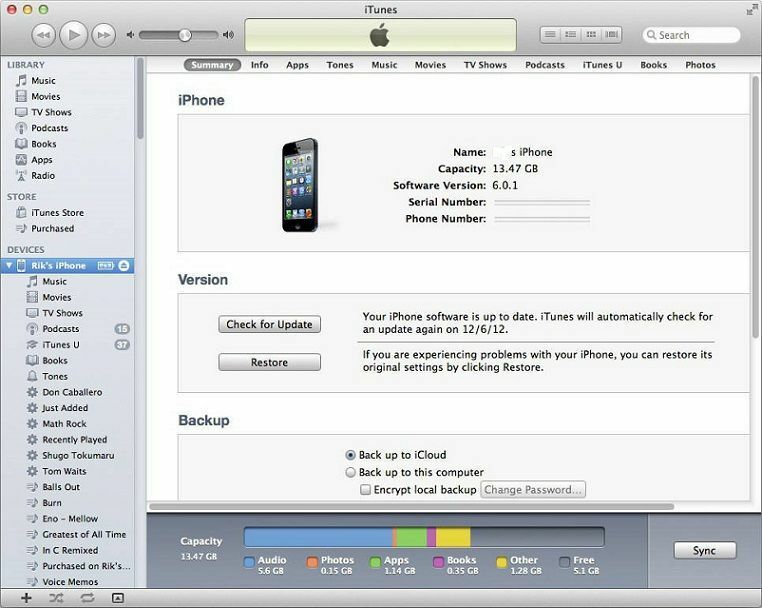
Jeśli interesuje Cię, jak łatwo przenieść pliki z iPhone'a lub iPada do Windows 8, Windows 8.1 i na odwrót, możesz zajrzeć do
Oprócz iPhone'a i iPada użytkownicy iPodów również doświadczają problemów z synchronizacją iTunes w systemie Windows 8. Ale miejmy nadzieję, że wykonując poniższe czynności, będziesz w stanie rozwiązać swój problem. Oto, co mówi jeden z dotkniętych użytkowników iPhone'a:
Wielokrotnie próbowałem dodać iPhone'a do iTunes, ale nie rozpoznaje mojego urządzenia. Usunąłem nawet iTunes i zainstalowałem go ponownie, ale nadal nie działa. Czy ktoś może mi pomóc to rozgryźć ???
Więc bez zbędnych ceregieli przyjrzyjmy się kilku potencjalnym poprawkom.
Jak zsynchronizować iPhone'a, iPoda lub iPada z iTunes w systemie Windows 10?
Odkryłem, że problemy z synchronizacją iOS z iTunes są częstsze w systemie Windows 8, więc natychmiastowa rada to uaktualnienie do Windows 8.1. Jeszcze lepiej, dlaczego nie zrobić skoku prosto do Aktualizacja Windows 8.1 8.1, ponieważ został niedawno wydany. Kolejną zabawną rzeczą jest to, że chociaż oficjalnie jest to zgodne z Windows 8, na poniższym obrazku widzimy, że iTunes 11 szczególnie otrzymał od tak wielu głosów.
Ponadto, przed przystąpieniem do synchronizacji urządzenia iOS z iTunes, upewnij się, że pobrałeś również najnowszy Wersja iTunes i iOS, jak również. Inną „głupą” radą jest zmiana metody synchronizacji – z Wi-Fi na USB lub odwrotnie. Jeśli nadal masz problemy z synchronizacją, przejdźmy dalej. Dlatego jeśli Twój iPhone, iPad lub iPod nie pojawiają się w obszarze Urządzenia w iTunes, otrzymasz jeden z następujące błędy: „nie można przywrócić urządzenia w iTunes”, wykrzyknik, znak zapytania, symbol wtyczki lub „X” pojawia się. Oto kilka innych rozwiązań, jak możesz spróbować to naprawić:
- Przede wszystkim musisz upewnić się, że nie ma uszkodzenia kabla połączeniowego, jak zanieczyszczenia, i że port USB w systemie Windows 8 lub Windows 8.1 również działa
- Musisz się upewnić, że masz Wsparcie dla urządzeń mobilnych Apple zainstalowany. W tym celu po prostu otwórz pasek wyszukiwania i wpisz tam jego nazwę. Spróbuj odinstalować go ponownie i pobrać najnowszą wersję, ponieważ może to pomóc. Jeśli nie ma go na liście, usuń iTunes, QuickTime, Apple Software Update, Apple Application Support w tej kolejności, a następnie ponownie zainstaluj iTunes i oprogramowanie.

- Następnie spróbuj ponownie uruchomić Apple Mobile Device Support, zamykając iTunes, a następnie odłączając iPhone'a, iPada lub iPoda. Wpisz „Wyświetl usługi lokalne” na pasku funkcji wyszukiwania i upewnij się, że szukasz w Ustawieniach. Wybierz urządzenie mobilne Apple, a następnie kliknij „Zatrzymaj usługę”. Następnie kliknij „Uruchom usługę„, a następnie otwórz iTunes i podłącz urządzenia z systemem iOS.
- Jeśli nadal masz problemy, upewnij się, że usługa Apple Mobile Device Service ma najnowszy sterownik USB zainstalowany. W tym celu uruchom Menedżera urządzeń w systemie Windows 8 lub Windows 8.1 i na liście kontrolerów uniwersalnej magistrali szeregowej znajdź ten, którego potrzebujesz. Jeśli widzisz podejrzane znaki, wyłącz/włącz sterownik, odinstaluj i zainstaluj ponownie.
Naprawdę mam nadzieję, że to rozwiązało irytujące problemy z synchronizacją iPhone'a, iPada lub iPoda z iTunes w systemie Windows 8, 8.1. Jeśli nadal masz problemy, możesz również spróbować uruchomić iTunes w tryb zgodności z Windows 7. Spróbuj także uruchomić narzędzie do rozwiązywania problemów systemu Windows 8, ponieważ w niektórych sytuacjach może zdziałać cuda. Ponadto, na wypadek, gdybyś to przeoczył, podczas instalacji iTunes upewnij się, że jesteś zalogowany na swoje konto administratora.
Możesz także przejść do programu i funkcji, a następnie znaleźć tę samą obsługę urządzeń Apple Mobil Device i spróbuj to naprawić. Może masz szczęście! Chociaż nie ma to natychmiastowej korelacji, niektórzy użytkownicy zgłaszali, że pomogło również uzyskanie najnowszej wersji Quicktime – zobacz. Daj nam znać, zostawiając swój komentarz poniżej, czy wszystkie powyższe porady pomogły ci, czy nie. Jeśli znasz działającą poprawkę, podziel się nią ze społecznością, bardzo to docenimy.
PRZECZYTAJ TAKŻE:

